当前位置:首页 - photoshop教程 - 入门实例 - 正文
君子好学,自强不息!
使用PS如何去除海报上的文字?遇到了一种特别喜欢的海报想要收藏,但上面的文字并不喜欢,想要去除海报上不喜欢的文字应该如何操作呢?今天,小编为大家带来了ps2020快速去除海报上文字的方法。感兴趣的朋友快来了解一下吧。
ps2020快速去除海报上文字的方法
我们打开一张(需要去除文字的)海报,然后按下【CTRL+J】复制一个【图层1】出来,如图所示。
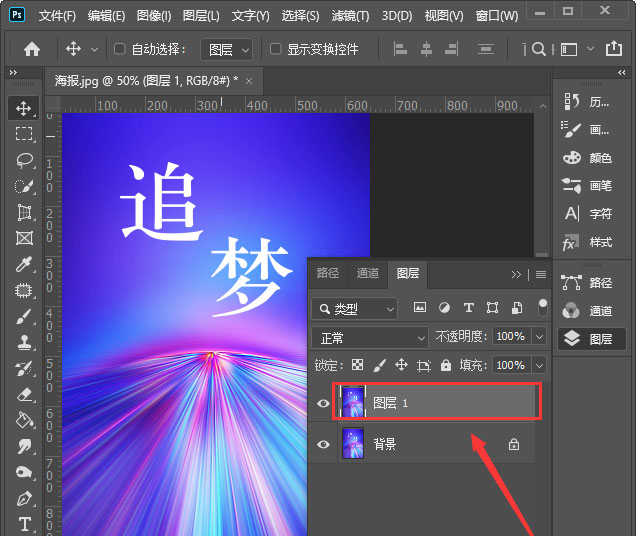
接着,我们用【套索工具】把文字框选中,如图所示。
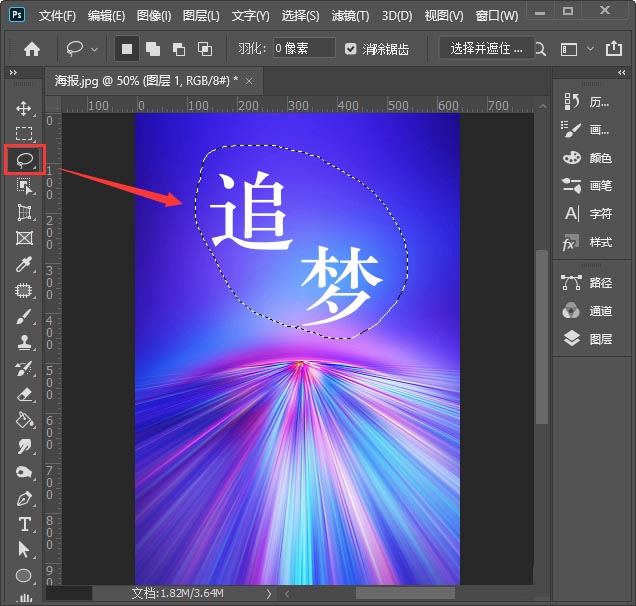
把文字框选中之后,我们【选择】-【色彩范围】,如图所示。
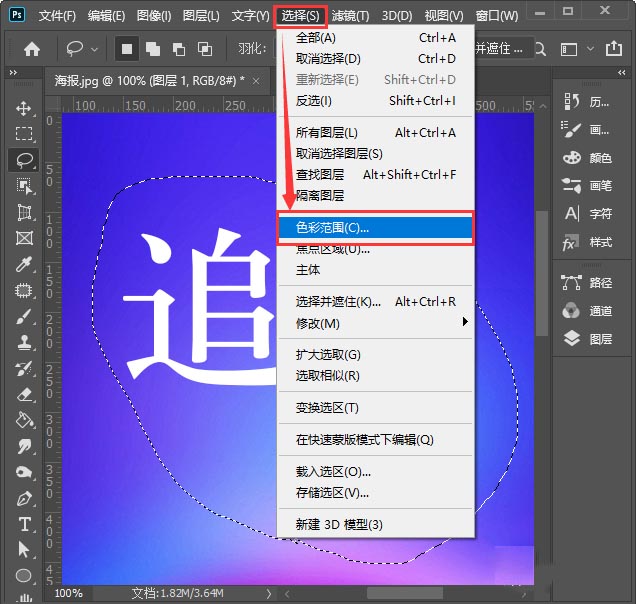
接下来,我们用第一个吸管吸取文字上的颜色,然后调整颜色容差点击【确定】,如图所示。
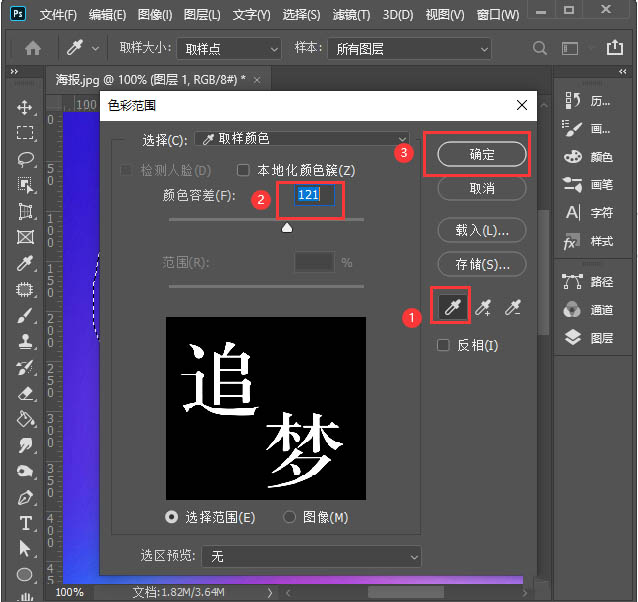
接着,我们点击【选择】-【修改】-【扩展】,然后把扩展量设置为5点击【确定】,如图所示。
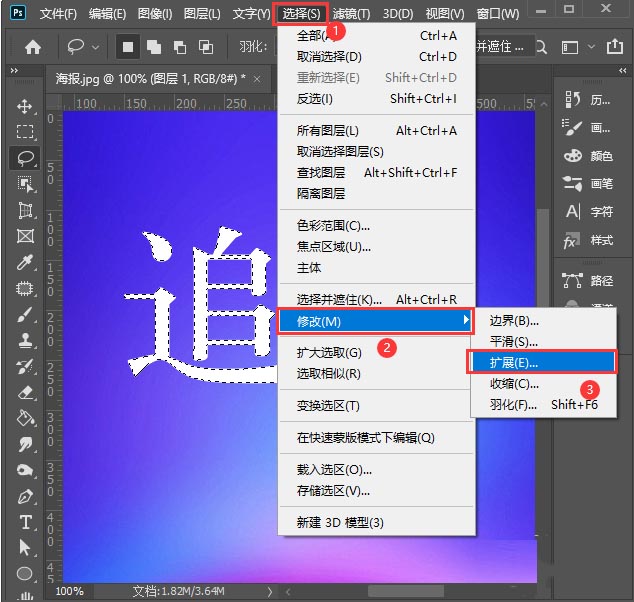
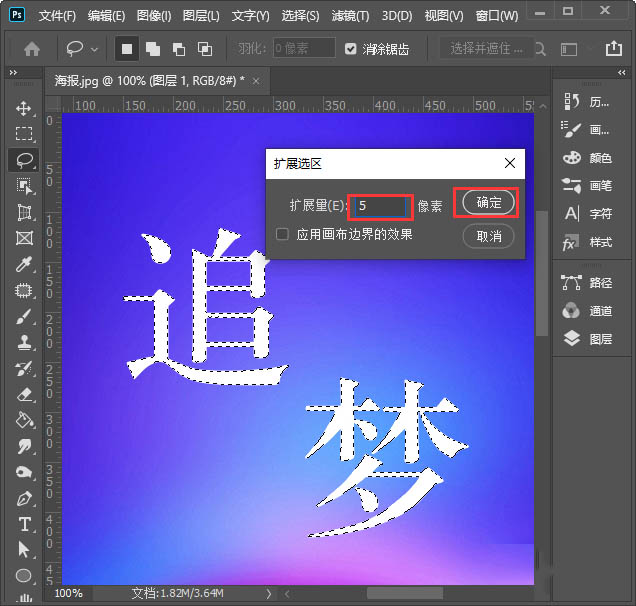
接下来,我们右键【填充】选择为【内容识别】,然后点击【确定】即可。
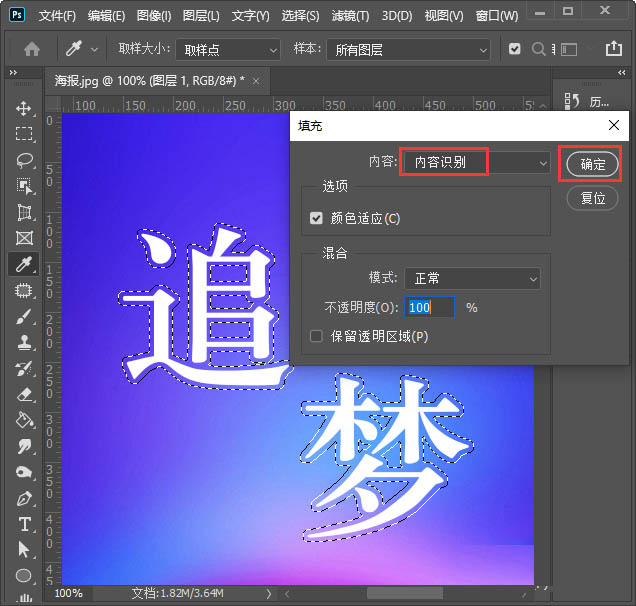
最后,我们看到海报上选中的文字,颜色已经去除掉了,也不会破坏背景,如图所示。
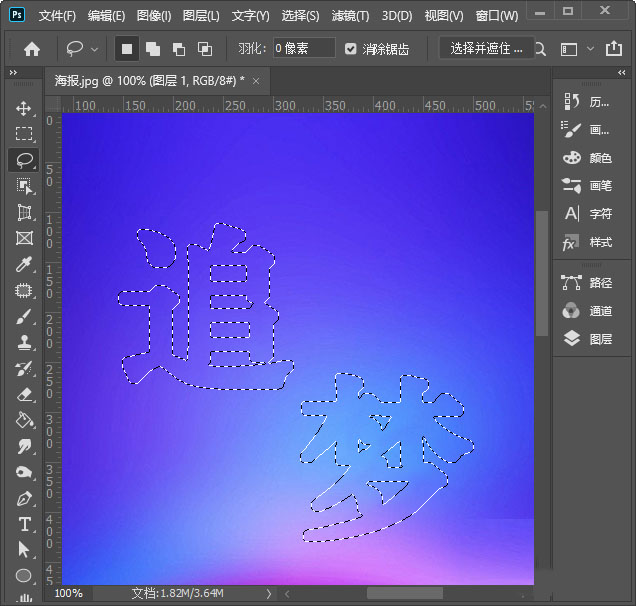
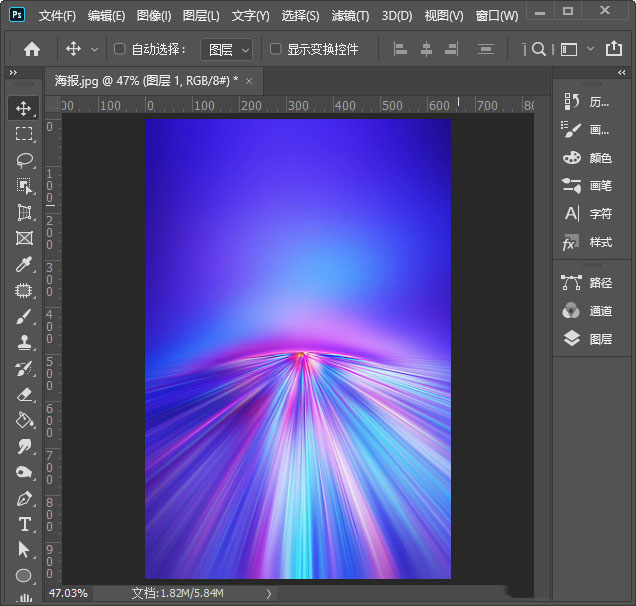
相关文章
标签:平面设计


